Hầu hết mọi người dùng Internet đều đã tạo một tài khoản Gmail tại một thời điểm nào đó. Nhiều người cũng sử dụng Gmail làm nhà cung cấp email chính của họ. Nếu bạn đã có tài khoản Gmail được vài năm thì có thể bạn có rất nhiều email cũ mà bạn sẽ không bao giờ đọc.
Bạn có thể xóa tất cả email khỏi hộp thư đến Gmail của bạn, nhưng bạn cũng có thể có một số email quan trọng trong đó. Nếu muốn xóa email mà không làm mất những email quan trọng, bạn có thể sử dụng bộ lọc của Gmail.
Bạn có thể lọc email của mình bằng cách nhập truy vấn bộ lọc vào thanh tìm kiếm. Bạn thậm chí có thể thực hiện tìm kiếm nâng cao hoặc tạo bộ lọc của riêng mình. Hãy xem cách thực hiện.
Cách xóa email cũ trước một ngày cụ thể
Nếu muốn xóa tất cả email cũ trước một ngày cụ thể, bạn có thể sử dụng thông số “trước” hoặc “cũ_than” trong Gmail của mình.
Cả hai bộ lọc đều thực hiện công việc tương tự nhau, nhưng tham số “trước” cụ thể hơn ở chỗ nó cho phép bạn gửi email đến thư mục thùng rác mà bạn nhận được trước một ngày cụ thể. Để thực hiện việc này, bạn có thể sử dụng định dạng sau:
trước: YYYY/MM/DD
Giả sử bạn muốn xóa tất cả email nhận được trước ngày 25 tháng 12 năm 2021. Bạn sẽ cần chạy truy vấn tìm kiếm sau:
trước:25/12/2021
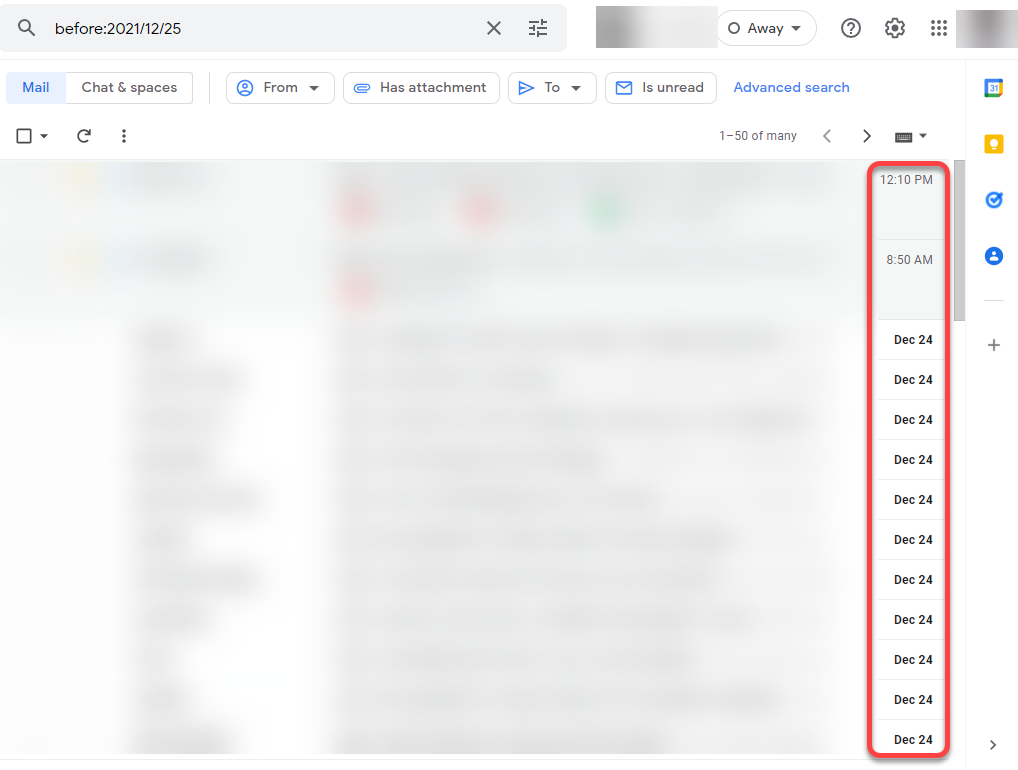
Ngoài ra, bạn có thể sử dụng thông số “older_than”. Một lần nữa, giả sử bạn muốn xóa tất cả các email nhận được trước ngày 25 tháng 12 năm 2021 vào ngày 26 tháng 12 năm 2021. Bạn có thể sử dụng truy vấn tìm kiếm sau:
lớn_hơn: 1d
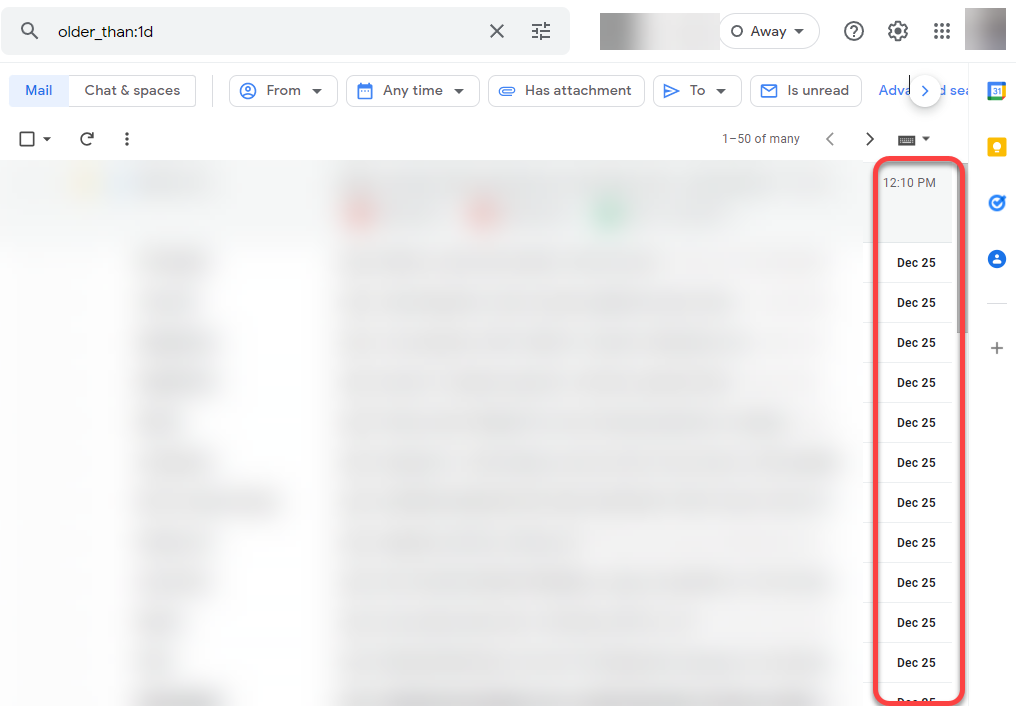
Bạn có thể sử dụng d trong nhiều ngày và y trong nhiều năm. Tuy nhiên, bạn không thể sử dụng giá trị thập phân ở đây và tìm kiếm trong 1,5 năm. Thay vào đó, bạn sẽ cần nhập 182 ngày.
Lưu ý rằng kết quả cho thông số “trước” và “cũ_than” có thể khác nhau. Tham số “trước” cũng lấy các email đã gửi. Tuy nhiên, tham số “older_than” chỉ quét các email đã nhận.
Sau khi sử dụng một trong các truy vấn tìm kiếm đó, bạn sẽ thấy tất cả email nhận được trước ngày được chỉ định.
Để xóa chúng, hãy chọn mũi tên bên cạnh hộp kiểm ở phía trên bên trái. Từ trình đơn thả xuống, chọn tùy chọn Tất cả . Bạn cũng sẽ thấy thông báo có nội dung Chọn tất cả cuộc trò chuyện phù hợp với tìm kiếm này ở trên cùng . Chọn nó rồi chọn biểu tượng thùng rác từ trên cùng để chuyển email vào thùng rác kỹ thuật số của bạn..
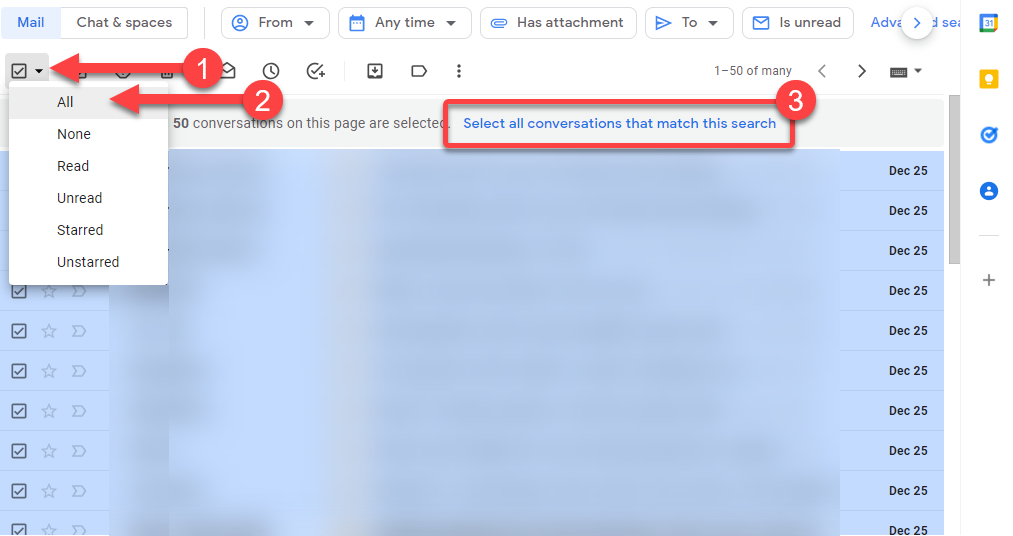
Bạn cũng có thể sử dụng tiêu chí tìm kiếm tương tự để tìm kiếm email trên ứng dụng Gmail dành cho thiết bị di động Android và Apple. Khi bạn đang sử dụng Android hoặc iPhone, điểm khác biệt duy nhất là bạn sẽ cần chọn từng email vì không có tùy chọn nào để chọn tất cả thư chỉ bằng một lần nhấn.
Cách xóa email cũ có nhãn
Nhãn là công cụ hoàn hảo để sắp xếp email dành cho người dùng Gmail. Hầu hết mọi người nhận được rất nhiều email mà họ không bao giờ mở ra. Thay vì lướt qua thư rác, điều hữu ích là tạo nhãn để các email quan trọng được đưa vào nhãn cụ thể đó. Bằng cách này, bạn có thể xóa hàng loạt tất cả email chưa đọc không liên quan.
Mặc dù bạn có thể xóa tất cả email trong một nhãn cùng một lúc nhưng bạn có thể không muốn xóa tất cả email trong các nhãn quan trọng của mình. Vì vậy, bạn vẫn cần sử dụng tham số tìm kiếm để xóa các email cũ hơn một ngày cụ thể trong các nhãn quan trọng của mình.
Giả sử bạn muốn xóa các email cũ hơn sáu tháng trong nhãn có tên là “email khách hàng”. Đây là tham số bạn có thể sử dụng:
older_than:182d nhãn:email khách hàng
Gmail cũng tạo một vài nhãn theo mặc định. Ví dụ: nó nhóm email thành các danh mục như Xã hội, Cập nhật, Quảng cáo, v.v. Bạn có thể thay thế tên nhãn trong tham số tìm kiếm để xóa email cũ khỏi các danh mục này.
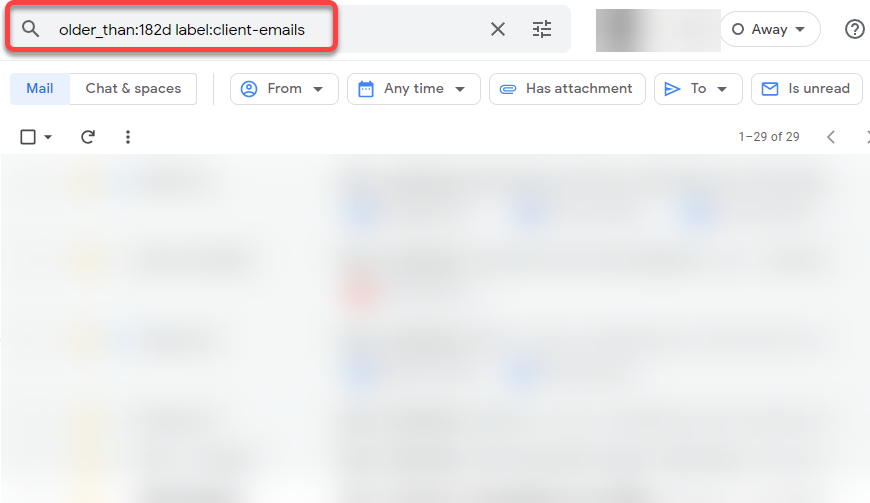
Tiếp theo, chọn tất cả email bằng cách chọn mũi tên bên cạnh hộp kiểm trống ở trên cùng bên phải rồi chọn Tất cả . Bạn cũng sẽ thấy thông báo có nội dung Chọn tất cả cuộc trò chuyện phù hợp với tìm kiếm này ở trên cùng . Chọn nó rồi nhấn nút xóa để chuyển tất cả email vào thùng rác.
Cách tạo bộ lọc mới để xóa email cũ
Mặc dù Gmail tự động tạo các nhãn như Quảng cáo để lọc các email quảng cáo và các email spam khác, nhưng bạn vẫn có thể cần tạo bộ lọc để xóa các email cụ thể.
Ví dụ: giả sử bạn đã đăng ký nhận một số bản tin cho một dự án nghiên cứu. Bây giờ bạn đã chuyển sang một dự án khác, hủy đăng ký nhận bản tin một năm trước khi dự án kết thúc và bây giờ muốn xóa các tin nhắn cũ.
Bạn có thể thực hiện việc này bằng cách tạo bộ lọc lọc các email nhận được một năm trước và có bản tin dạng chữ trong đó..
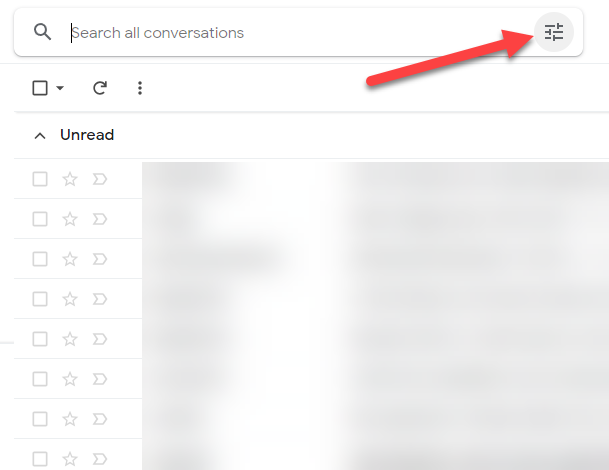
Tuy nhiên, bạn cũng muốn lọc ngày sao cho truy vấn tìm kiếm trả về các email nhận được một năm trước hoặc muộn hơn. Rất tiếc, không có tùy chọn nào để tạo bộ lọc cung cấp cho bạn tất cả các email nhận được một năm trước hoặc trước đó. Tùy chọn duy nhất bạn có là chọn khung thời gian bằng cách chèn các giá trị vào các trường Ngày trong và Ngày.
Điều tốt là có một cách giải quyết. Bạn có thể sử dụng tham số “trước” trong phần “Có các từ” như sau:
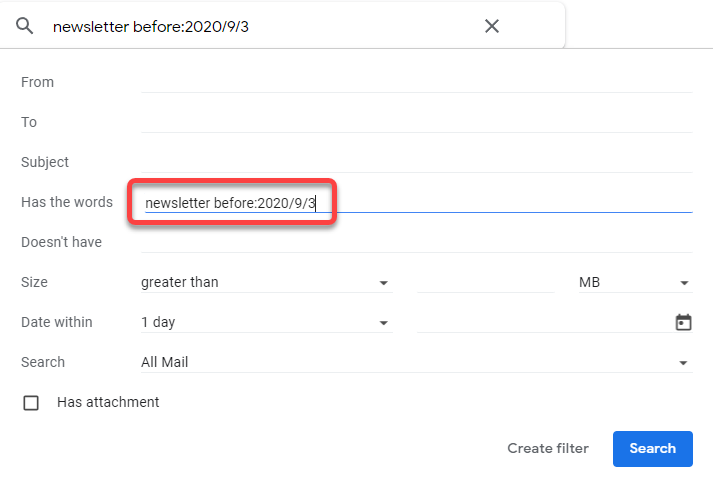
Như bạn có thể thấy, có rất nhiều thứ bạn có thể lọc bằng cách bao gồm người gửi, dòng chủ đề và ngày gửi email. Sau khi bạn đã chèn các giá trị, hãy chọn nút Tìm kiếm hoặc Tạo bộ lọc nếu bạn cũng muốn sử dụng nó sau này.
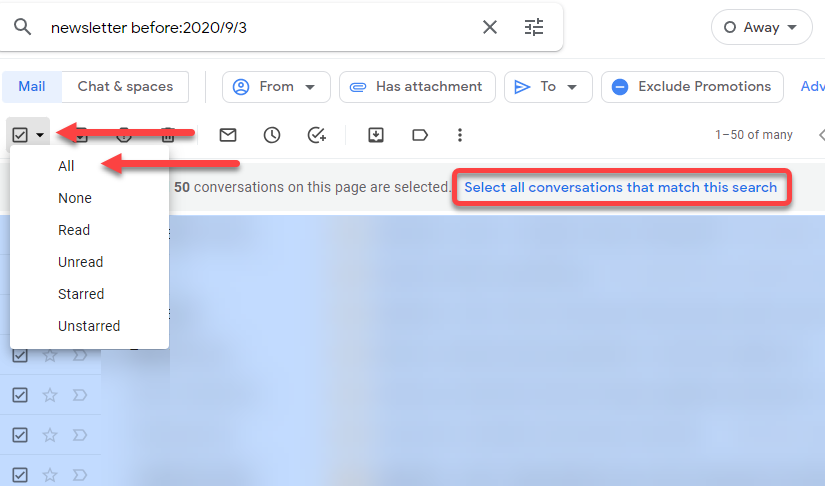
Cuối cùng: Dọn sạch thùng rác
Ngay cả sau khi bạn xóa các email cũ, chúng vẫn sẽ nằm trong thùng rác và chiếm dung lượng. Bạn nhận được 15GB dung lượng lưu trữ miễn phí trên Google Drive và nếu bạn sử dụng Google Photos, dung lượng đó có thể sẽ chiếm một phần lớn dung lượng đó.
Một email không chiếm nhiều dung lượng. Tuy nhiên, phần đính kèm chiếm nhiều không gian hơn. Và khi bạn có hàng nghìn tệp đính kèm trong Gmail, chúng có thể chiếm một phần khá lớn dung lượng lưu trữ của bạn.
Tin tốt đây: Gmail tự động xóa mọi thứ trong thùng rác sau 30 ngày. Tuy nhiên, nếu bạn cần giải phóng dung lượng khẩn cấp, hãy đi tới Thùng rác và chọn tùy chọn Dọn sạch Thùng rác ngay bây giờ ở trên cùng để xóa vĩnh viễn tất cả email trong Thùng rác..
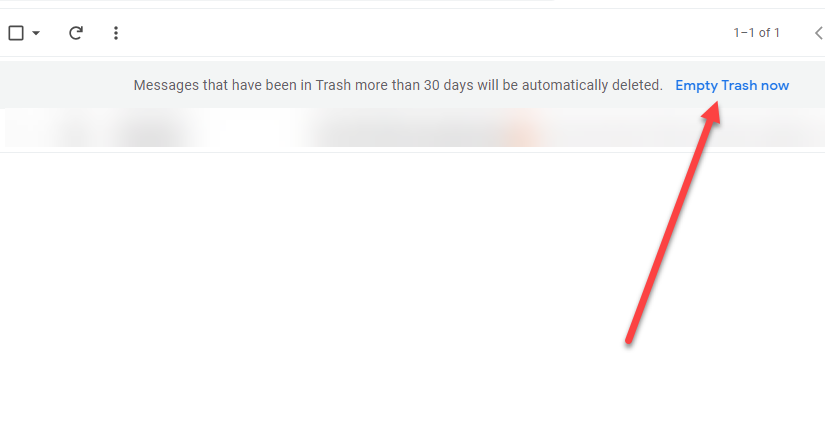
Đó là tất cả những gì bạn cần làm để dọn sạch các email cũ khỏi tài khoản Gmail của mình. Nếu bạn đang thắc mắc phải làm gì nếu tất cảemail trong hộp thư đến của mình đều quan trọng, bạn có thể tạo một tài khoản Gmail dự phòng mới và chuyển email vào tài khoản đó để giải phóng dung lượng lưu trữ.
.